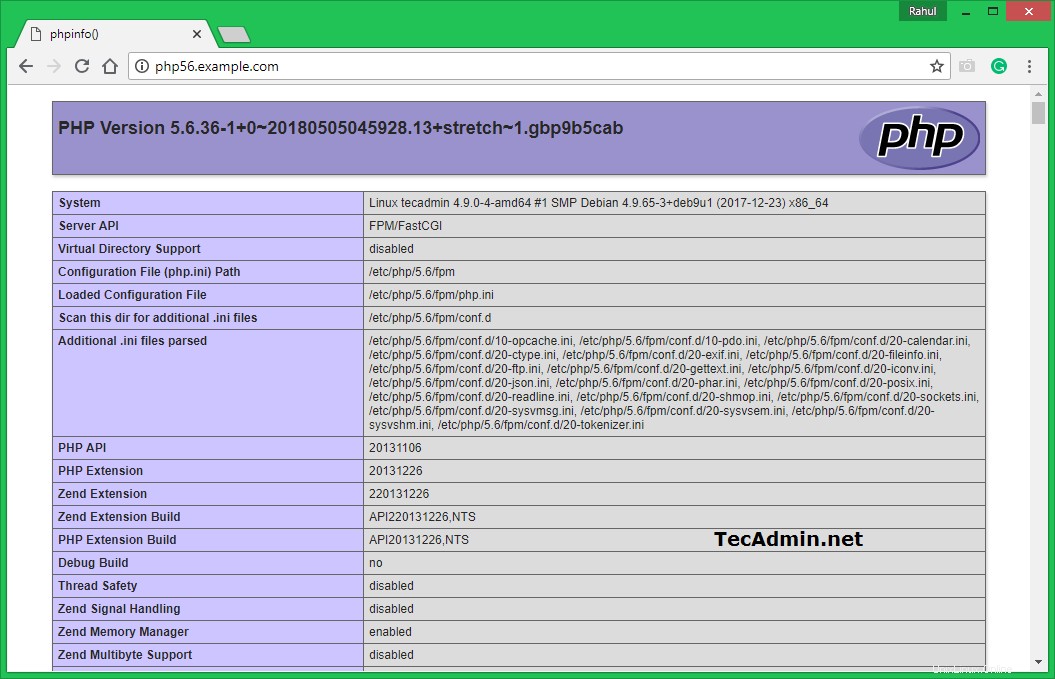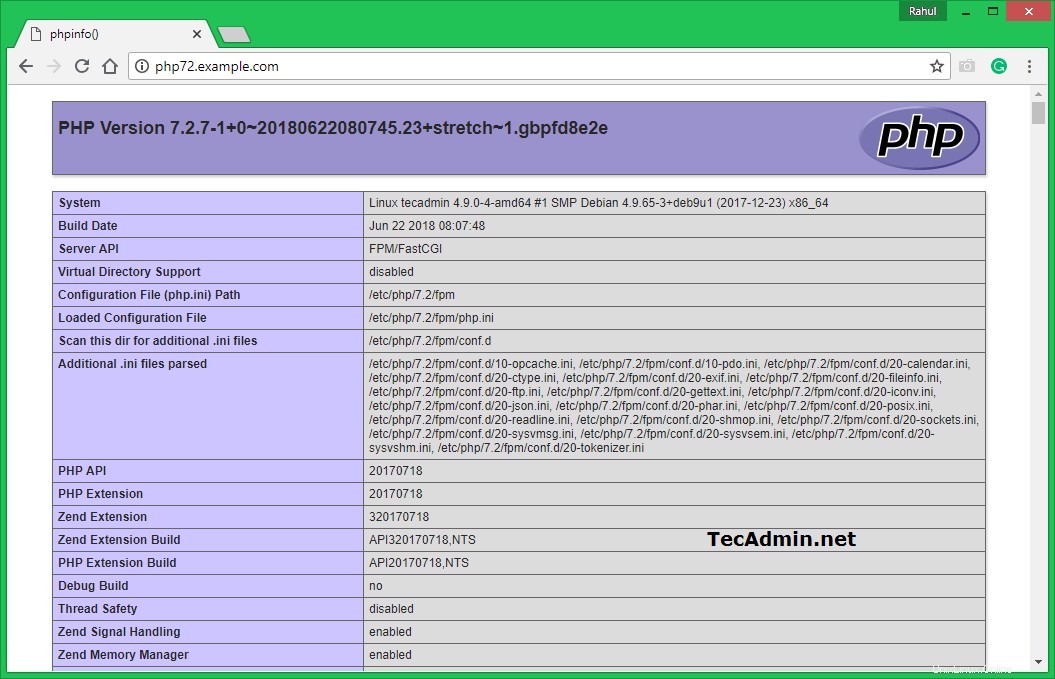En general, el administrador del host utiliza un sistema separado para cada implementación de la aplicación de la versión de PHP. Lo que aumenta el costo de alojamiento. Algunos de los administradores de host utilizan Docker para ejecutar varias versiones de PHP en un único servidor. Además, la mayoría de ustedes conocen la configuración. Es posible que algunos de los administradores del sistema no lo sepan. Este tutorial lo ayudará a instalar varias versiones de PHP con Apache en los sistemas Debian 11, Debian 10 y Debian 9 sin cambiar de versión de PHP.
Este tutorial describe la instalación y configuración de dos VirtualHost en Apache con versiones PHP separadas. Primero VirtualHost funcionará con PHP 5.6 y otro VirtualHost funcionará con PHP 7.2. Así que sigue este tutorial. También puede usar más de dos versiones de PHP con Apache según sea necesario, pero este tutorial solo cubre dos.
Instalación PHP
Para la instalación de versiones de PHP, utilizamos el PPA mantenido aquí. Use los siguientes comandos para agregar el PPA en su sistema Debian.
sudo apt install ca-certificates apt-transport-https wget -q https://packages.sury.org/php/apt.gpg -O- | sudo apt-key add - echo "deb https://packages.sury.org/php/ stretch main" | sudo tee /etc/apt/sources.list.d/php.list
Este tutorial usa PHP 5.6 y PHP 7.2 para configurar con el servidor web Apache. Para usar las múltiples versiones de PHP, usaremos PHP FPM y FastCGI. Ejecute los siguientes comandos para instalar PHP y FPM en el sistema Debian.
apt update sudo apt install php5.6 php5.6-fpm sudo apt install php7.2 php7.2-fpm
Después de la instalación, los servicios de php-fpm se iniciarán automáticamente. Use los siguientes comandos para asegurarse de que ambos servicios se estén ejecutando.
sudo systemctl status php5.6-fpm sudo systemctl status php7.2-fpm
Instalación de Apache
Instale el servidor web Apache desde el repositorio oficial. Inicie la terminal en su sistema o inicie sesión con ssh para sistemas remotos. Ejecute los siguientes comandos para instalar la última versión disponible del servidor web Apache.
sudo apt update sudo apt install apache2 libapache2-mod-fcgid
Configuración de Apache
Ahora habilite algunos módulos requeridos para la configuración de múltiples versiones de PHP con Apache. Estos módulos son necesarios para integrar PHP FPM y FastCGI con el servidor Apache.
sudo a2enmod actions fcgid alias proxy_fcgi
Ahora cree dos directorios separados en su sistema para ambos sitios configurados en su sistema.
sudo mkdir /var/www/php56 sudo mkdir /var/www/php72
Ahora, cree un index.php que contenga la función phpinfo(). Esto ayudará a los usuarios a ver y confirmar qué versión de PHP utiliza VirtualHost.
echo " <?php phpinfo(); ?> " > /var/www/php56/index.phpecho " <?php phpinfo(); ?> " > /var/www/php72/index.php
Comencemos la creación de VirtualHost. Apache mantiene todos los archivos de configuración de VirtualHost en /etc/apache2/sites-disponible con la extensión .conf. Cree un archivo para el primer host virtual y edítelo en su editor de texto favorito.
sudo vim /etc/apache2/sites-available/php56.example.com.conf
Agrega el siguiente contenido. Asegúrese de utilizar el nombre del servidor y la ruta del directorio correctos según su configuración. Este sitio web está configurado para funcionar con PHP 5.6.
Apache
| 12345678910111213 |
| 123456789101112 |